Word大于等于号怎么打出...
Word大于等于号怎么打出来?方法很简单哦,下面小编就为大家详细介绍一下,不会的朋友可以参考本文!
步骤
1、打开word空白文档。
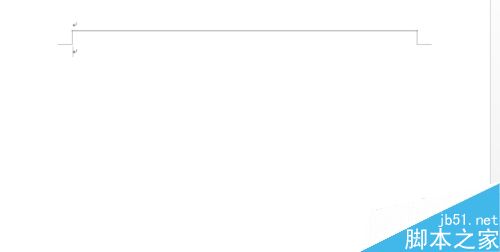
2、点击插入-符号-其他符号命令。
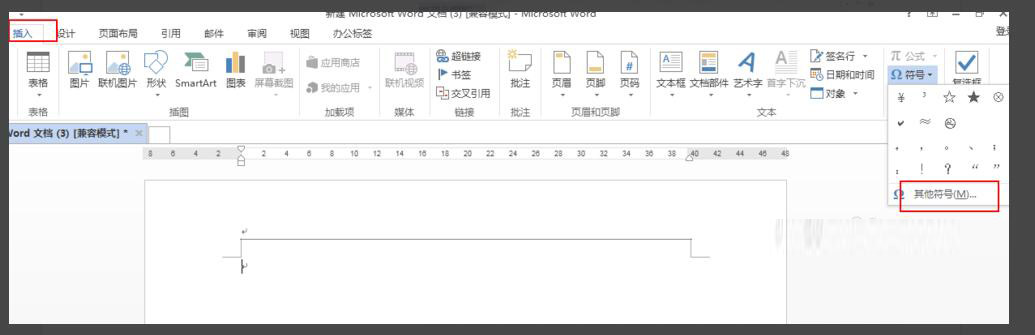
Word2007图像处理有哪些功能 Word2007图像处理功能介绍
word2007是继2003版的创新,相比2003的版本不管在图像还是文字编辑都更加完善,文章内容主要是让我们了解到word2007在图像处理功能上有哪些特点,让我们进一步了解到word的功能。 让我们看看有哪些特点: 一、图片插入就能旋转: 在Word 2003中插入的图像是不能直接旋转的,需要利用&ldqu
3、调出符号对话框。

4、字体选择宋体,子集选择数学运算符,插入。
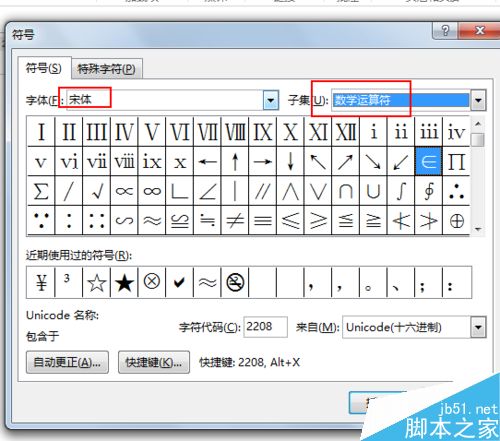
5、放大大于等于号效果如下。
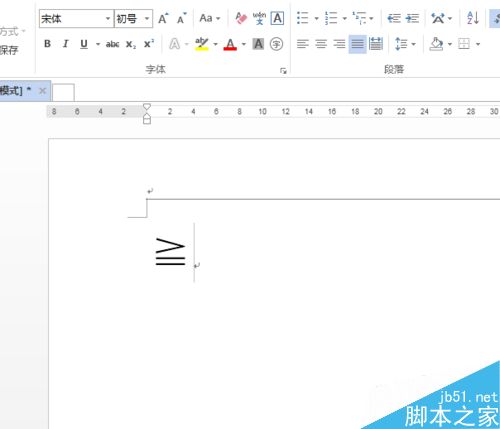
以上就是在Word文档中如何打出大于等于符号方法,是不是很简单啊,希望这篇文章能对大家有所帮助!
word输入公式后鼠标变成下标样式该怎么办?
word输入公式后鼠标变成下标样式该怎么办?在写文档的时候,经常需要插入一些公式,但是输入公式以后,鼠标光标的位置像是下标的位置,该怎么调整和公式一样高呢?请看下文详细介绍




